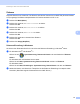Network User's Guide
Table Of Contents
- NETZWERKHANDBUCH
- Inhaltsverzeichnis
- 1 Einführung
- 2 Netzwerkeinstellungen des Gerätes ändern
- 3 Gerät für ein Wireless-Netzwerk konfigurieren (für HL-2280DW, DCP-7055W, DCP-7057W, DCP-7070DW und MFC-7860DW)
- Übersicht
- Schritte zur Wireless-Netzwerkkonfiguration
- Überprüfen Sie Ihre Netzwerkumgebung
- Wählen Sie ein Verfahren für die Wireless-Netzwerkeinrichtung
- Wireless-Netzwerkgerät mit dem Setup-Assistenten über das Funktionstastenfeld konfigurieren (empfohlen)
- Konfiguration Ihres Gerätes mittels WPS oder AOSS™ über das Funktionstastenfeldmenü für ein Wireless-Netzwerk (Konfiguration per Tastendruck) (nur Infrastrukturmodus)
- Wireless-Netzwerkgerät mit dem Brother-Installationsprogramm auf der CD-ROM konfigurieren
- Wireless-Netzwerkgerät mit dem PIN-Verfahren des Wi-Fi Protected Setup konfigurieren (nur Infrastruktur-Modus)
- Gerät für ein Wireless-Netzwerk konfigurieren (für Infrastruktur- und Ad-hoc-Modus)
- Setup-Assistenten über das Funktionstastenfeld verwenden
- WPS- oder AOSS™-Menü des Funktionstastenfelds für die Wireless-Netzwerkkonfiguration des Gerätes verwenden (Konfiguration per Tastendruck)
- Konfiguration des Gerätes, wenn die SSID nicht rundgesendet wird
- Gerät mit dem Brother-Installationsprogramm auf der CD-ROM für ein Wireless-Netzwerk konfigurieren
- PIN-Verfahren des Wi-Fi Protected Setup verwenden
- 4 Wireless-Konfiguration mit dem Brother-Installationsprogramm (für HL-2280DW, DCP-7055W, DCP-7057W, DCP-7070DW und MFC-7860DW)
- 5 Einstellungen über das Funktionstastenfeld
- Netzwerk-Menü
- TCP/IP
- Ethernet (nur verkabeltes Netzwerk)
- Status (für DCP-7065DN, MFC-7360N, MFC-7460DN und MFC-7860DN)/Status (verkabelt) (für HL-2280DW, DCP-7070DW und MFC-7860DW)
- Setup-Assistent (nur für Wireless-Netzwerke)
- WPS oder AOSS™ (nur für Wireless-Netzwerke)
- WPS mit PIN-Code (nur für Wireless-Netzwerke)
- WLAN-Status (nur für Wireless-Netzwerke)
- MAC-Adresse
- Werkseinstellungen (für HL-2280DW, DCP-7070DW und MFC-7860DW)
- Verkabelt aktiv (für HL-2280DW, DCP-7070DW und MFC-7860DW)
- WLAN aktiv (für HL-2280DW, DCP-7055W, DCP-7057W, DCP-7070DW und MFC-7860DW)
- E-Mail / IFAX (für MFC-7460DN, MFC-7860DN und MFC-7860DW (wenn Sie IFAX herunterladen))
- Neue Standardeinstellungen für Scan to E-Mail-Server (MFC-7460DN, MFC-7860DN und MFC-7860DW (wenn Sie IFAX herunterladen))
- Scan to FTP (für MFC-7460DN, MFC-7860DN und MFC-7860DW)
- Fax to Server (für MFC-7460DN, MFC-7860DN und MFC-7860DW: als Download verfügbar)
- Zeitzone
- Netzwerkeinstellungen auf die werkseitigen Standardeinstellungen zurücksetzen
- Netzwerk-Konfigurationsliste drucken
- WLAN-Bericht drucken (für HL-2280DW, DCP-7055W, DCP-7057W, DCP-7070DW und MFC-7860DW)
- Funktionstabelle und werkseitige Standardeinstellungen
- Netzwerk-Menü
- 6 Web Based Management
- 7 Internet-Faxfunktion (für MFC-7460DN, MFC-7860DN und MFC-7860DW: als Download verfügbar)
- 8 Funktionen sperren
- 9 Problemlösung
- Anhang A
- Stichwortverzeichnis
Einstellungen über das Funktionstastenfeld
33
5
Fax to Server (für MFC-7460DN, MFC-7860DN und MFC-7860DW: als Download
verfügbar) 5
Mit der Fax-to-Server-Funktion kann ein Dokument eingescannt und über das Netzwerk an einen separaten
Faxserver gesendet werden. Das Dokument wird dann vom Faxserver als Faxdaten über die normale
Telefonleitung an die Faxnummer des Empfängers gesendet. Wenn die Fax-to-Server-Funktion auf Ein
eingestellt ist, werden alle vom Gerät automatisch gesendeten Faxe zum weiteren Versand an den Faxserver
geleitet. Sie können auch weiter Dokumente direkt vom Gerät aus versenden, indem Sie das manuelle
Senden verwenden.
Um ein Dokument an den Faxserver zu senden, muss die für diesen Server korrekte Syntax verwendet
werden. Die Faxnummer des Empfängers muss mit einem Präfix und einem Suffix übertragen werden, die
den vom Faxserver verwendeten Parametern entsprechen. In den meisten Fällen lautet das Präfix „fax=“ und
als Suffix wird der Domänenname des E-Mail-Gateways des Faxservers verwendet. Das Suffix muss mit dem
Symbol „@“ beginnen. Bevor Sie die Fax-to-Server-Funktion verwenden können, müssen das Präfix und
Suffix im Gerät gespeichert werden. Empfänger-Faxnummern können als Ziel- bzw. Kurzwahl gespeichert
oder über die Zifferntasten eingegeben werden (bis zu 20 Ziffern). Wenn Sie zum Beispiel ein Dokument an
die Faxnummer 1235550001 senden möchten, verwenden Sie die folgende Syntax.
Hinweis
Ihre Faxserver-Anwendung muss ein E-Mail-Gateway unterstützen.
Fax-to-Server-Funktion einschalten 5
Sie können das Präfix/Suffix für den Faxserver im Gerät speichern.
a Drücken Sie Menü (Menu).
b Drücken Sie a oder b, um Netzwerk zu wählen.
Drücken Sie OK.
c Drücken Sie a oder b, um Fax to Server zu wählen.
Drücken Sie OK.
d Drücken Sie a oder b, um Ein zu wählen.
Drücken Sie OK.
e Drücken Sie a oder b, um Präfix zu wählen.
Drücken Sie OK.
f Geben Sie das Präfix über die Zifferntasten ein.